CoolBlockInputLite
コンピュータのキーボードとマウスをロックするソフト席を離れた隙に子供がPCをいたずらしても大丈夫
猫って、注意を引きたいときは、今やっている作業を妨害してきますね。
本を読んでいると、本の上にすわりこむ。
雑誌を読んでると、雑誌の上にすわりこむ。
PCをいじっていると、キーボードの上にすわりこむなど・・・。
パソコンで仕事につかうデータなどを処理している時は、とんでもないことに なってしまいます。
そんな時は、この「CoolBlockInputLite」をつかって、キーボードとマウスの入力を一時無効化してロックしちゃいましょう。
パスワード入力などはなく、解除も簡単なので、子供がいる部屋でパソコンを そのままにして席を離れる時に、いたずらされたりしないようにできるので、便利です。
急にキーボードを掃除したくなった時にも
また、雑誌をみたいけど、デスクに雑誌を広げるスペースがないという場合にも、キーボードをロックすれば、キーボード上にのせて見ることもできます。
急にキーボードを掃除したくなった時にも、PCの電源を切ることなく、
キーボードのクリーニングができるので、きれい好きな方はこのソフトもあわせてお使いください。
使い方
ソフトを管理者権限で起動するとタスクトレイ上にアイコンが表示されます。
そのアイコン上で右クリックするとメニューが表示されます。
コンピュータのキーボードとマウスのロックはそのメニューから
「BlockInput」を選択します。
解除するには Ctrl + Alt + Delete キーを押してください。
ロックまでの時間は、0秒から5秒の範囲で設定できます。
さらに任意指定のホットキー操作でロックすることもできますよ。
【著作権者】Kurichan(くりちゃん) 氏
【対応OS】Windows 2000/XP/Windows7
【ソフト種別】フリーソフト
【バージョン】1.0(06/07/12)
【サイト】 http://homepage1.nifty.com/kurichan/
【ダウンロード】ダウンロードURLへ
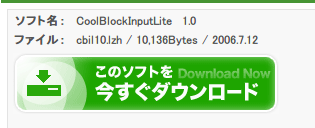 ダウンロードリンクを開きます。ダウンロードボタンをクリックしましょう。
ダウンロードリンクを開きます。ダウンロードボタンをクリックしましょう。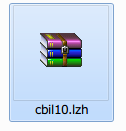
圧縮ファイルがダウンロードされました。Lhasaなどで解凍します。
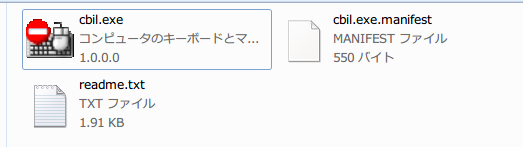
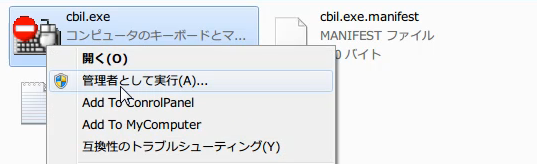
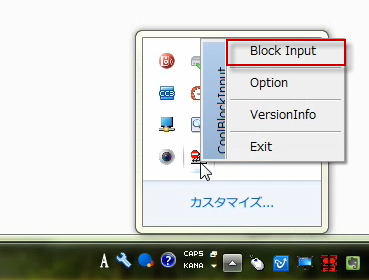 起動するとタスクトレイにアイコンが表示されます。
起動するとタスクトレイにアイコンが表示されます。そのアイコン上で右クリックするとメニューが立ち上がります。
Block input をクリック。
解除するには、
Ctrl + Alt + Delete キー
を押します。
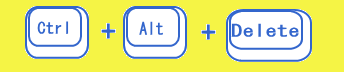
マウスでキャンセルを押します。